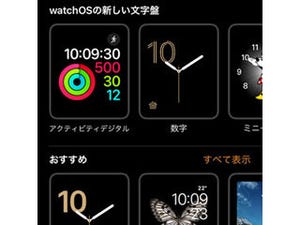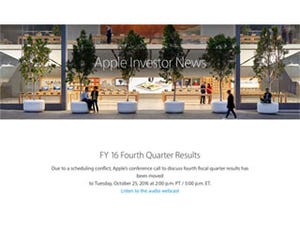iOS 10における「メッセージ」の大きな新機能が、スタンプならぬ「ステッカー」機能です。メッセージアプリ用のApp Storeでステッカーをゲットし、メッセージ画面に貼り付けて使うことができます。無料ステッカーもたくさんあるので、ぜひ試してみてください。
メッセージ用App Storeでステッカーをゲット
まずは新しいステッカーをゲットしてみましょう。ステッカーのストアはメッセージの画面から開くことができます。
![]()
|
メッセージを送信する画面を開き、文字入力欄の横にあるアプリマークをタップ |
![]()
|
マークがない場合は、文字入力欄の横にある「>」をタップすると出てきます |
![]()
|
左下のボタンをタップ。メッセージ用アプリのアイコン一覧が出たら「Store」をタップします |
![]()
|
メッセージ用のApp Storeが開きました。アイコンを選択するか、検索でスタンプのページを開きます |
![]()
|
「入手」→「インストール」をタップ。パスワードまたはタッチIDを求められたら入力します |
![]()
|
「完了」をタップしてメッセージの画面に戻ります |
ステッカーを送ってみよう
では、ゲットしたステッカーをメッセージで使ってみましょう。
![]()
|
最初と同じ手順でメッセージ用アプリのアイコン一覧を開き、先ほどゲットしたステッカーのアイコンをタップ |
![]()
|
送りたいステッカーをタップして選び、送信ボタンを押す |
ステッカーは単体で送るだけではなく、文字や写真に貼り付けることもできます。
![]()
|
ステッカーを長押しし、文字や写真の上まで引きずっていく。貼り付けたいところで手を放せばOK |
![]()
|
送られてきた文字や写真にも貼り付けることができます。これは相手の画面にも表示されます |